
Το Chrome OS είναι από καιρό περισσότερο "απλά ένα πρόγραμμα περιήγησης."Εφόσον ουσιαστικά απαιτεί μια ενεργή σύνδεση στο διαδίκτυο για την περισσότερη δραστηριότητα, οι εφαρμογές ιστού αποτελούν τη ραχοκοκαλιά του οικοσυστήματος του Chrome OS - αλλά γνωρίζατε ότι μπορείτε πραγματικά να γυρίσετε όποιος σε μια δική της εφαρμογή ιστού, που μπορεί να ξεκινήσει από τη γραμμή εργασιών; Δείτε πώς.
Το Chrome και, κατ 'επέκταση, το Chrome OS, έχουν ήδημια γραμμή σελιδοδεικτών που προσφέρει εξαιρετικά γρήγορη πρόσβαση σε συγκεκριμένους ιστότοπους με το πάτημα ενός κουμπιού. Αλλά μπορείτε επίσης να προσθέσετε σελίδες στο ράφι του Chrome OS για ακόμα πιο γρήγορη πρόσβαση - δεν χρειάζεται να έχετε ακόμη ένα παράθυρο του Chrome που εκτελείται ήδη. Αυτό μπορεί να γίνει με οποιαδήποτε σελίδα, οποιαδήποτε στιγμή. Είναι φοβερό για εκείνους τους δικτυακούς τόπους στους οποίους θέλετε να έχετε γρήγορη πρόσβαση, όπως αυτό για παράδειγμα, για παράδειγμα!
Για να ξεκινήσετε προχωρήστε και μεταβείτε στη σελίδα που θέλετε να προσθέσετε στο ράφι του Chrome OS. Όταν βρίσκεστε εκεί, κάντε κλικ στο μενού υπερχείλισης τριών κουμπιών στην επάνω δεξιά γωνία.

Σε αυτό το μενού, τοποθετήστε το ποντίκι πάνω από την επιλογή "Περισσότερα εργαλεία". Θα εμφανιστεί ένα δεύτερο μενού.

Εδώ, επιλέξτε "Προσθήκη στο ράφι". Θα εμφανιστεί ένα παράθυρο διαλόγου στο πάνω μέρος της οθόνης.

Ορισμένες σελίδες συμβαίνουν να λειτουργούν καλύτερααυτόνομες εφαρμογές - αντί να τρέχετε πάντα στο κύριο παράθυρο του Chrome, ένα βοηθητικό πρόγραμμα που τρέχει στο δικό του παράθυρο προσφέρει καλύτερη ροή εργασιών (στο μυαλό μου ούτως ή άλλως), καθώς προσφέρει πολύ περισσότερη αίσθηση που μοιάζει με Windows. Για παράδειγμα, το Slack λειτουργεί μόνο καλύτερα για μένα. Εάν θέλετε να έχετε τη νέα σας εφαρμογή ως ανεξάρτητο παράθυρο - αυτό σημαίνει ότι δεν υπάρχει γραμμή σελιδοδεικτών ή κύριο πλαίσιο - στη συνέχεια, προχωρήστε σε έλεγχο του πλαισίου "Άνοιγμα ως παράθυρο". Διαφορετικά, η εφαρμογή θα ξεκινήσει απλά στο κύριο παράθυρο του Chrome.


Μπορείτε επίσης να μετονομάσετε την εφαρμογή σε κάτι πιο απλό από αυτό που έχει συμπληρωθεί εκ των προτέρων στο παράθυρο διαλόγου "Προσθήκη στο ράφι".
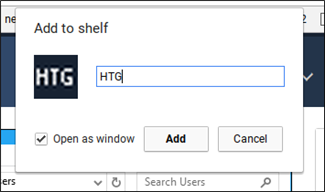
Αφού έχετε ορίσει τα πάντα σύμφωνα με τις προτιμήσεις σας, κάντε κλικ στο κουμπί "Προσθήκη". Η νέα εφαρμογή θα προστεθεί στο ράφι και τελικά τελειώσατε.

Τέλος, εάν ελέγξετε το πλαίσιο "Άνοιγμα ως παράθυρο" και αργότερα αποφασίσετε ότι δεν βρίσκεστε σε ολόκληρο το αυτόνομο παράθυρο, μπορείτε να κάνετε δεξί κλικ στο εικονίδιο του ράφι και να καταργήσετε την επιλογή της επιλογής "Άνοιγμα ως παράθυρο".
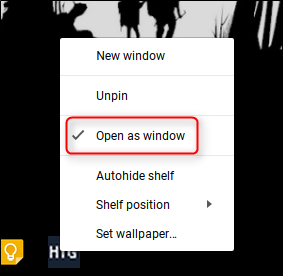
Αυτός είναι ένας πολύ καλός τρόπος για να αποκτήσετε περισσότερο desktop-likeαισθανθείτε από το Chrome OS. Προσωπικά, δεν μου αρέσει να τρέχω όλα μέσα στο ίδιο παράθυρο, καθώς με επιβραδύνει. Είναι υπέροχο να μπορούμε να ερευνάμε και να γράφουμε όλα ταυτόχρονα χωρίς να χρειάζεται να αλλάζουμε συνεχώς μεταξύ καρτελών, καθώς μιμείται πραγματικά τον τρόπο με τον οποίο χρησιμοποιώ τα Windows στον επιτραπέζιο υπολογιστή μου.








